
有時候我們接收朋友傳來的照片,不小心忘記自己已經存過就下載兩次,或者是截圖截太快,一下子截到太多一樣的照片——你有因為 iPhone 裡重複照片太多,而佔掉手機過多容量的困擾嗎?其實 iPhone 裡有個小功能,能夠快速幫你把重複照片合併刪除,只留下一張,這篇文章就來告訴你如何操作。
本篇內容
iPhone 刪除重複照片:使用相簿的重複項目功能
重複照片合併
「重複項目」這個功能是幫我們把重複照片合併成一張。但他其實做的事情是,保留一張照片,其餘的把它刪除。
首先我們到照片 App,點選下方的相簿功能,向下滑就會看到「重複項目」。

點進重複項目後,就會出現你照片裡不是連拍功能拍起來但是很相似的照片。比如說可能是朋友傳照片給你,你忘記自己已經存過所以存了兩次,或者是螢幕的截圖一下子快速截到太多張等等。
接著你可以在相似的照片的右上方,按下「合併」,這樣 iPhone 就會幫你合併照片囉!
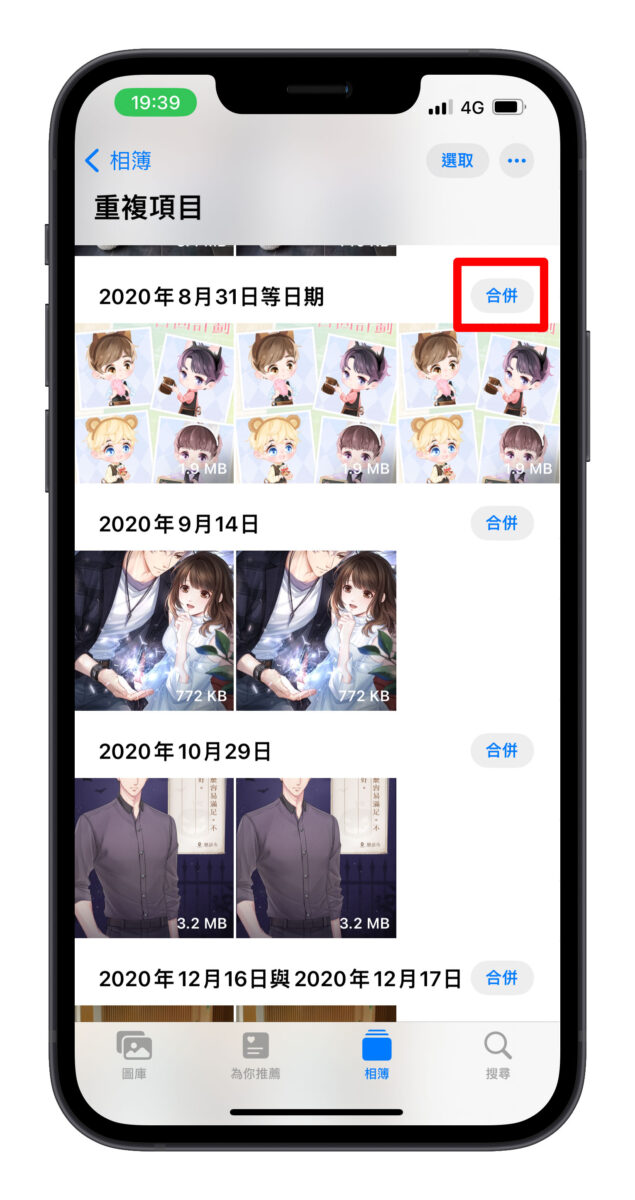
合併前確認照片細節
值得注意的是,iPhone 在偵測重複照片的時候,有時會把內容不一樣但是大體很相似的照片也視為相同的照片,所以在合併照片之前要仔細看是否有這樣的情況喔!
你可以點入重複照片,左右滑動就可以確認照片是否是完全一樣的,或者照片有哪些細微差異。

之後再點選畫面上的「合併」就會問你是否要合併,你就可以保留畫面上這張照片,把其他重複的刪除囉!
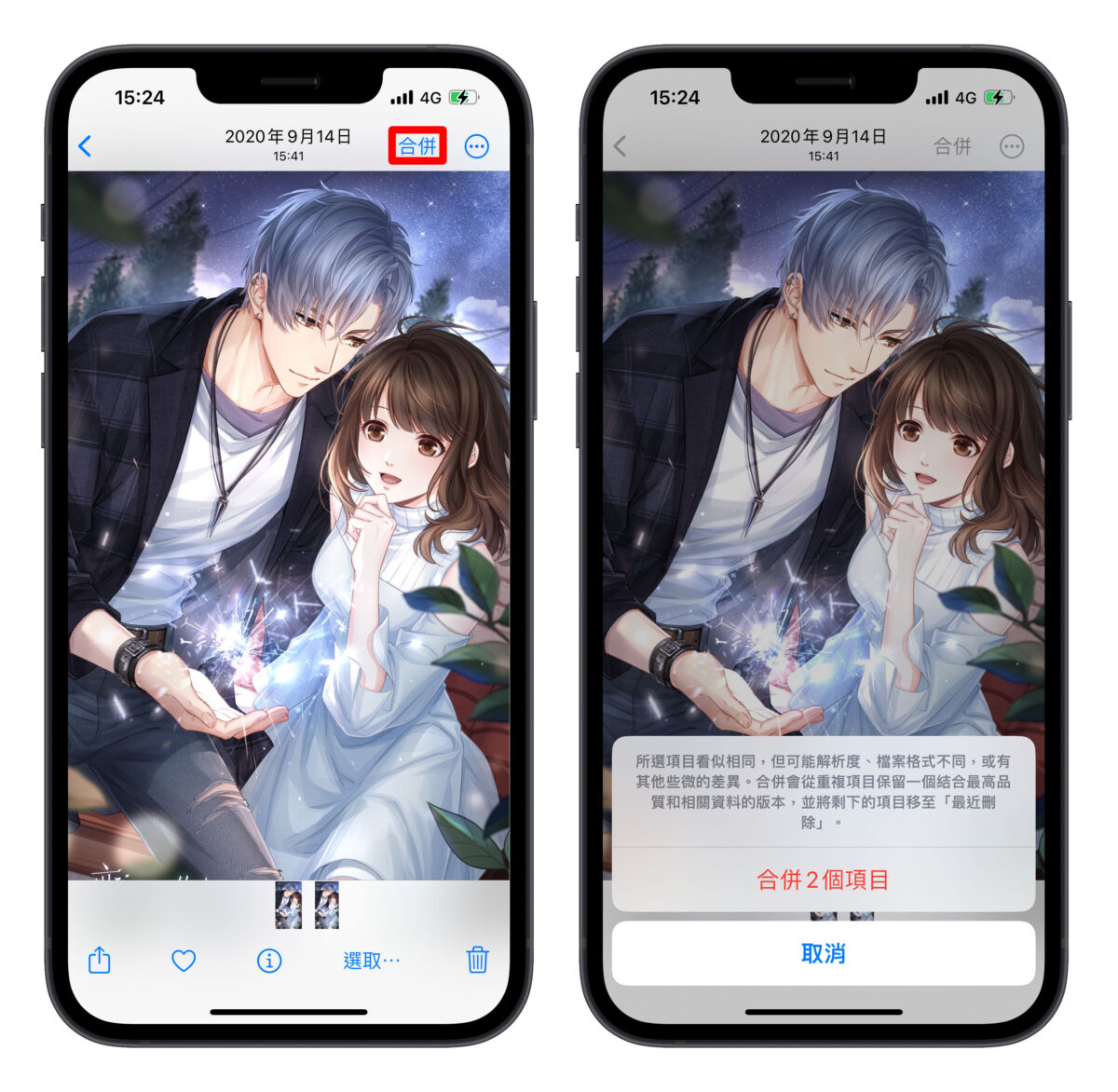
合併多組重複照片
最後就是你可以一次合併多組重複照片,在重複項目的右上角點選取,就可以選取多組照片來合併。
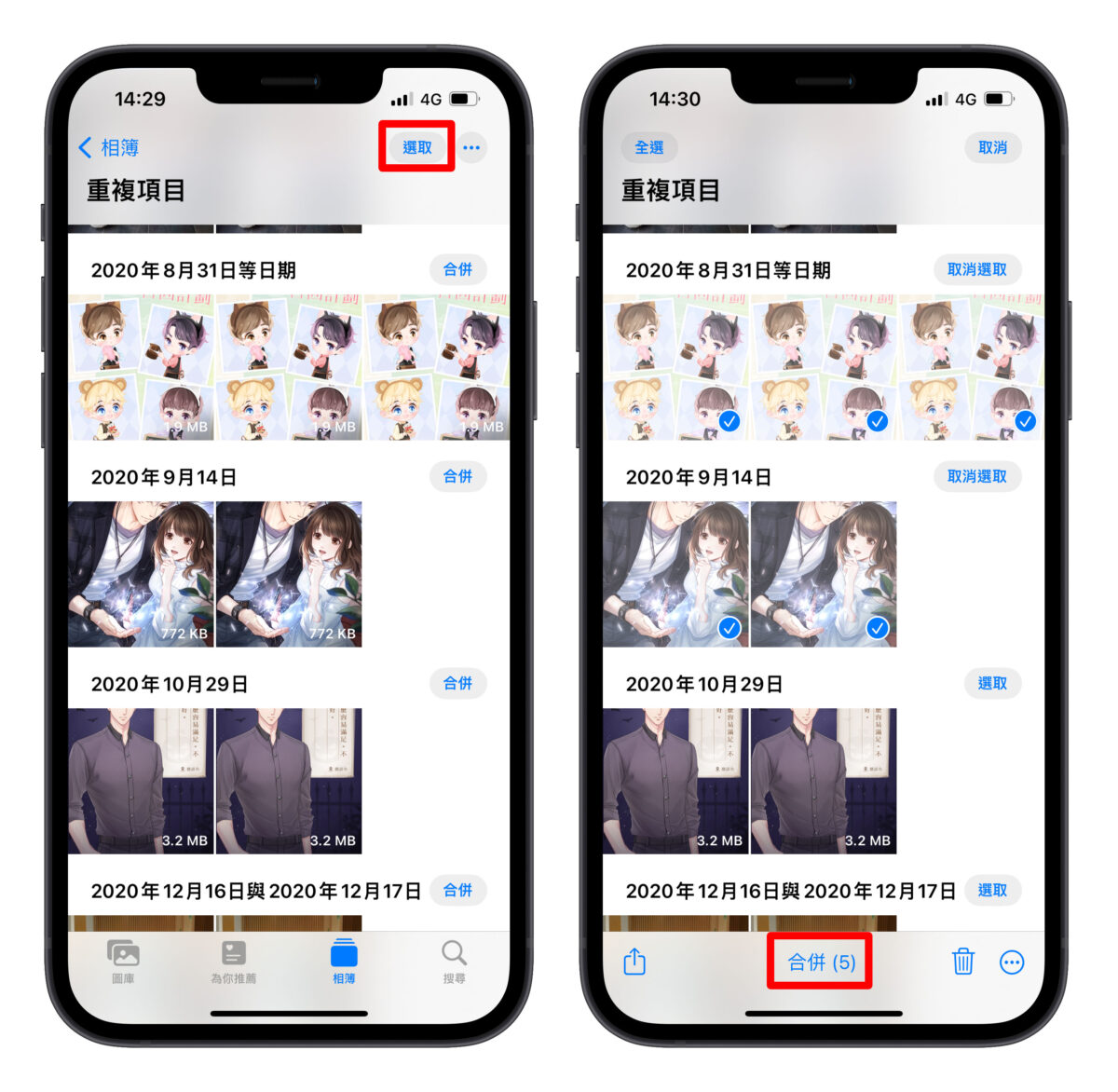
你也可以一次全選,一次全部合併。
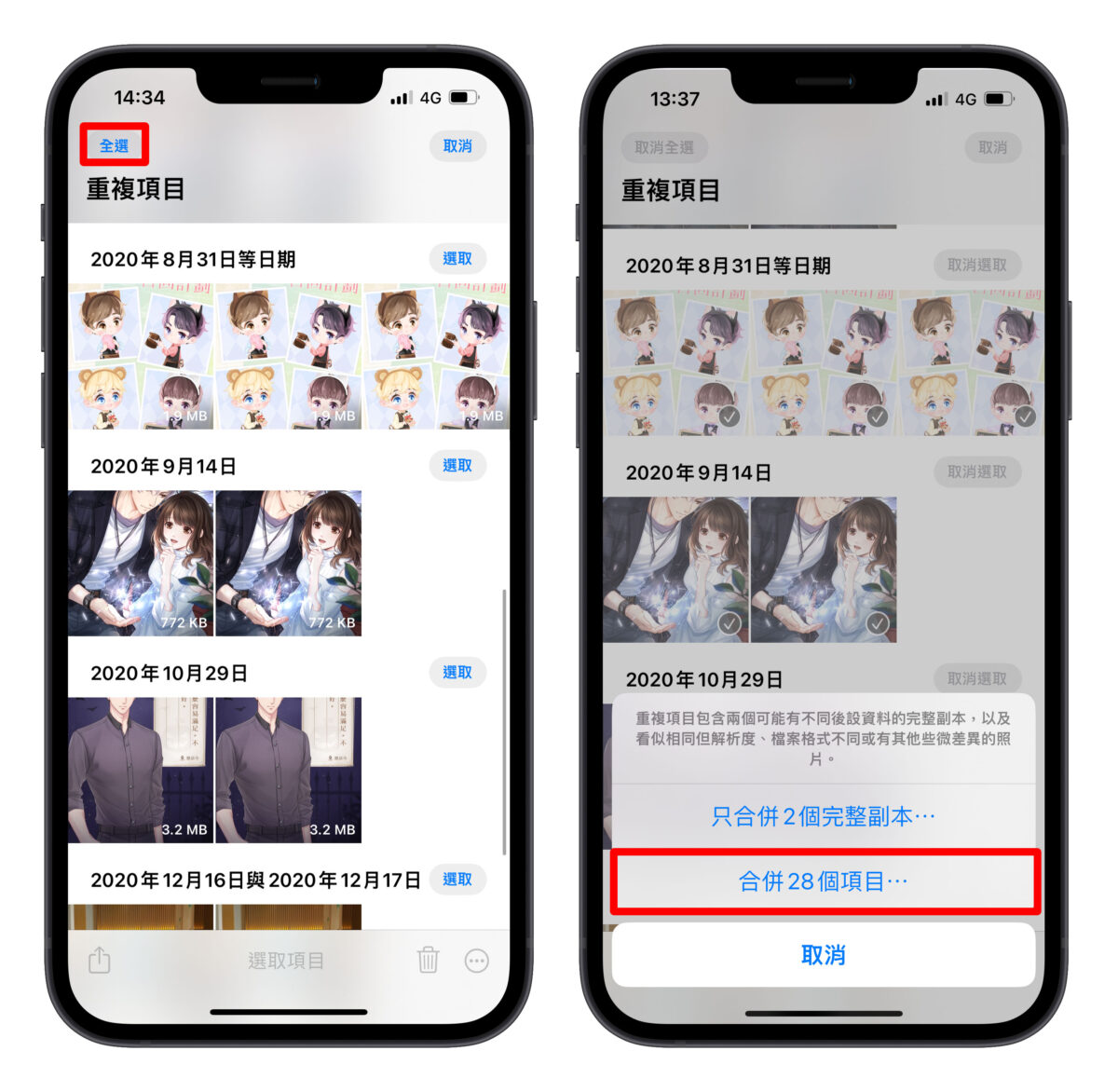
回復已刪除的重複照片
由於 iPhone 的合併照片功能,是幫你保留一張之後剩下的刪除,如果你想要復原被刪除的重複照片,你可以到「最近刪除」相簿。
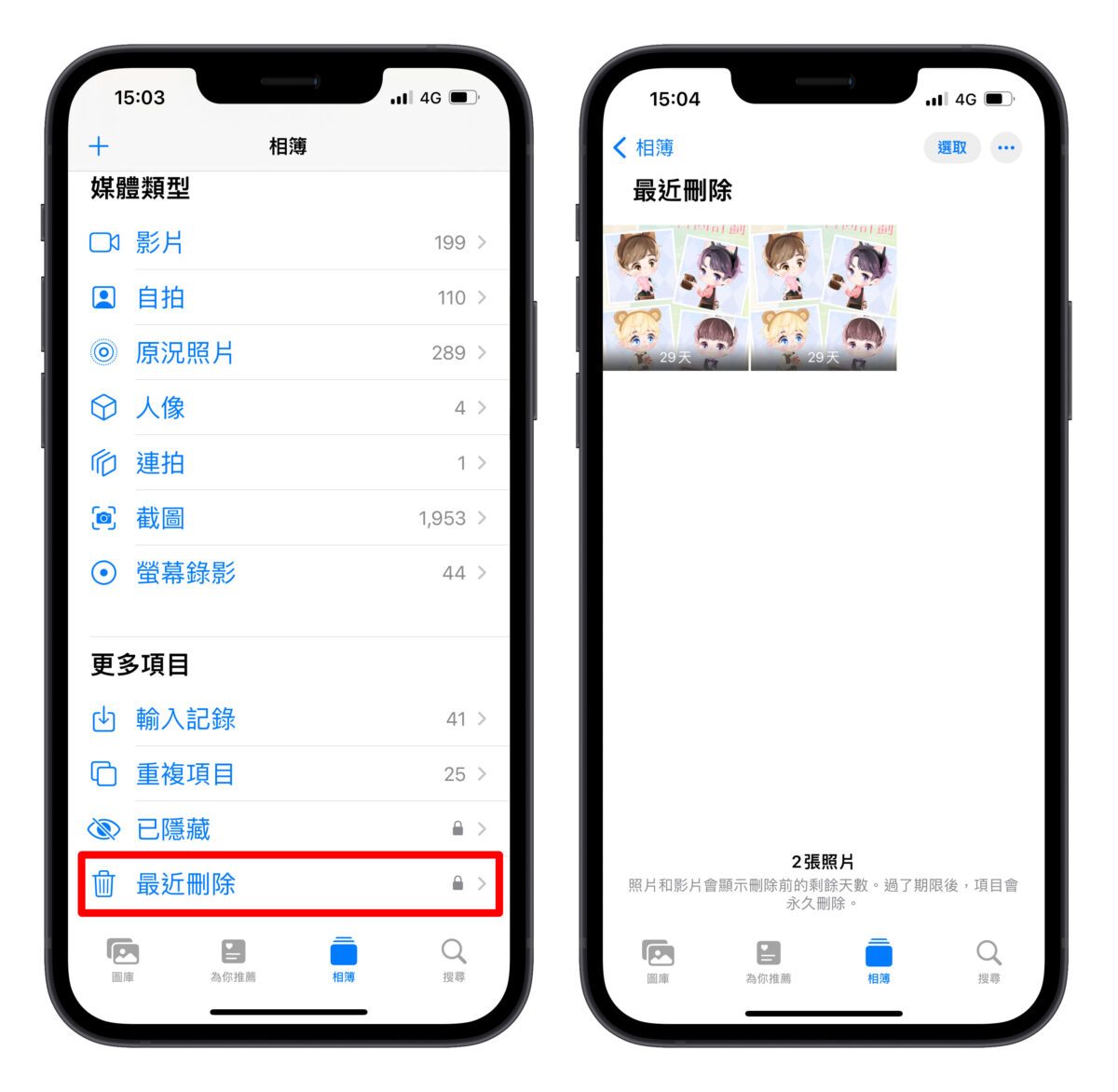
點入你想復原的照片後,點按右下角的「復原」,就可以回復照片了。

值得注意的是,如果你回復已經刪除的重複照片,iPhone 的重複照片不會馬上出現已刪除的重複照片。原因是因為 iPhone 抓出重複照片需要接上電源,以及需要計算的時間。
如果我是要把多張不同照片合併成一張?
在《用 iPhone 將手機照片合併成一張!捷徑功能跟照片拼貼 App 都教給你!》這篇文章中,有如何把多張照片合併成一張的教學說明,如果你有把多張照片合併成一張的需求,你可以參考這篇文章,裡面有詳細的解說。
iPhone 如何合併重複照片:總結
今天這篇文章說明了如何把 iPhone 重複照片合併成一張。利用「重複項目」這個功能,iPhone 就可以幫你合併重複照片,減少照片佔用的手機容量。你可以一次合併一組照片,也可以一次合併多組照片。確認照片是否有些微差異的時候,也可以點進去看大圖來判斷是否要合併。
最後如果你想要把多照片合併成一張,你可以參考我們另一篇教學文,裡面有詳細的介紹。
延伸閱讀
- iPhone 裡面有重複照片怎麼辦?教你 2 種找出 iOS 內重複照片的方法
- 用 iPhone 將手機照片合併成一張!捷徑功能跟照片拼貼 App 都教給你!
- 如何在 iPhone 上隱藏照片?教你 2 步驟就完成設定